Si sus contactos en Samsung Galaxy S23 se eliminan accidentalmente o se pierden después del restablecimiento de fábrica, simplemente lea esta publicación para ayudarlo a recuperar los contactos eliminados o perdidos en Samsung Galaxy S23 Ultra/S22/A54/S9/S8/S7 Edge/S7/S6/ S6 Edge/S5/S4/S3, Note 8/7/5/4/3/3, etc., y si obtiene una copia de seguridad o no.

Últimamente, borre mi Samsung Galaxy S22 para un mejor funcionamiento, pero accidentalmente borré mis contactos. Además, ni siquiera tengo una copia de seguridad. Dios mío, ¿cómo recupero mis contactos en mi Samsung Galaxy? - Ricardo
Restablecí de fábrica mi Samsung Galaxy S8 a restablecimiento de fábrica, porque siempre se puso negro. Antes de hacer eso, tenía una copia de seguridad de los contactos en la cuenta de Samsung y en la cuenta de Google, pero los importantes estaban en la cuenta de Samsung. ¿Puedo recuperar los contactos que se sincronizaron con la cuenta de Google? – Mini
No importa qué situación estés sufriendo como Richard o Mini, esta página te ayudará a encontrar fácilmente los contactos eliminados en el teléfono Samsung.
En una palabra, ya sea que su teléfono Samsung haya sido restaurado a la configuración de fábrica, o si eliminó accidentalmente los contactos sin una copia de seguridad, aún podría recuperar contactos en Samsung siguiendo los pasos a continuación.
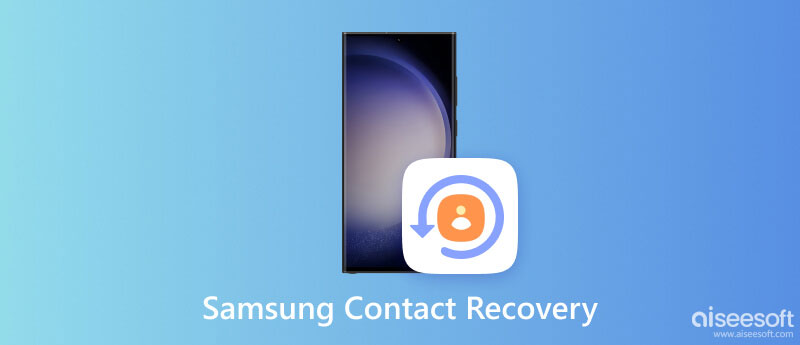
En esta situación, puede eliminar accidentalmente uno/múltiples/todos los contactos de su teléfono Samsung y, lo que es peor, no realizó ninguna copia de seguridad. No se asuste, obtener una herramienta de recuperación de contactos de Samsung es suficiente.
En realidad, los datos eliminados no se borran instantáneamente cuando se eliminan. ¿Porque?
Ya sea que almacene contactos en la memoria externa o en la memoria interna, el contenido eliminado todavía está allí en algún lugar, pero es invisible e inaccesible hasta que se escriben nuevos datos en su dispositivo. Porque el teléfono almacena datos en el lugar llamado SQLite. Los contactos en su teléfono siempre permanecen en "Asignados". Cuando eliminó los contactos, los elementos eliminados irán a Sin asignar en Asignado en la base de datos. Cuando se eliminan nuevos datos, los nuevos datos ocuparán Sin asignar, y los contactos eliminados originalmente desaparecerán para siempre.
Entonces, para acceder a los contactos eliminados, debe hacer dos cosas:
1. No opere su teléfono, como elegir agregar un nuevo contacto, eliminar nuevos datos, etc.
2. Obtenga una herramienta de recuperación de contactos de Samsung para escanear y restaurar los contactos eliminados de Sin asignar.
Como se mencionó anteriormente, para restaurar los contactos eliminados, necesita un programa de recuperación de contactos de Samsung para ayudarlo. Recuperación de datos de Android Aiseesoft es la herramienta exacta. Como el mejor software de recuperación de datos de Android, lo ayuda a restaurar sus contactos eliminados o perdidos de los dispositivos Samsung de manera fácil y rápida. Además de recuperar contactos en Samsung, también puede usarlo para recuperar los datos perdidos, incluidos audio, música, videos, fotos, documentos, mensajes de texto, registros de llamadas, etc. Además, le permite hacer una copia de seguridad de sus datos de Samsung por si acaso.

Descargas
FoneLab - Recuperación de datos de Android
100% Seguro. Sin anuncios.
100% Seguro. Sin anuncios.
Recupere contactos eliminados del teléfono Samsung (en buen funcionamiento y raíz)
Si su teléfono Samsung funciona bien y desea recuperar los contactos eliminados, entonces viene al lugar correcto aquí.
Después de descargar la herramienta de recuperación de contactos de Samsung, instálela y ejecútela en su computadora. Haga clic en Recuperación de datos de Android. Conecte su teléfono Samsung con la computadora mediante un cable USB. Espere un momento y el software reconocerá su teléfono automáticamente.
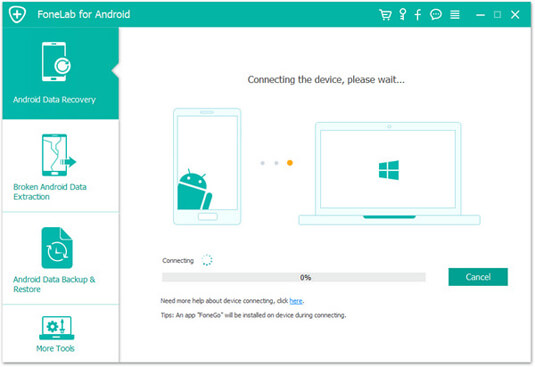
Debe asegurarse de que el modo de depuración USB esté abierto, para que pueda administrar su teléfono en la computadora. Sigue aquí para abrir el modo de depuración USB.
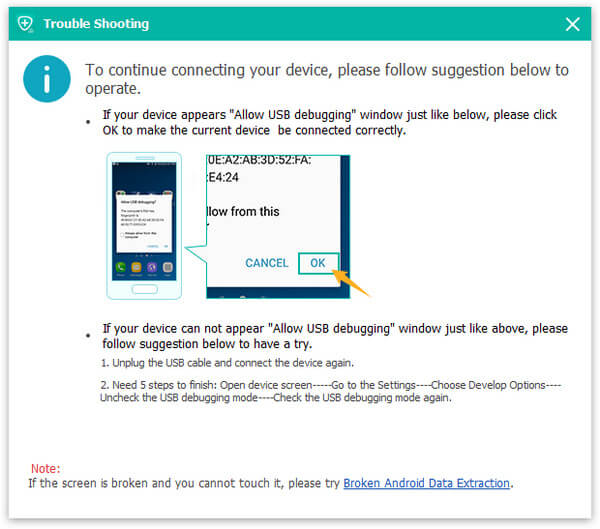
Después de detectar su software, aparecerá una ventana emergente para que seleccione el tipo de datos para recuperar. Aquí, puede marcar Contacto.
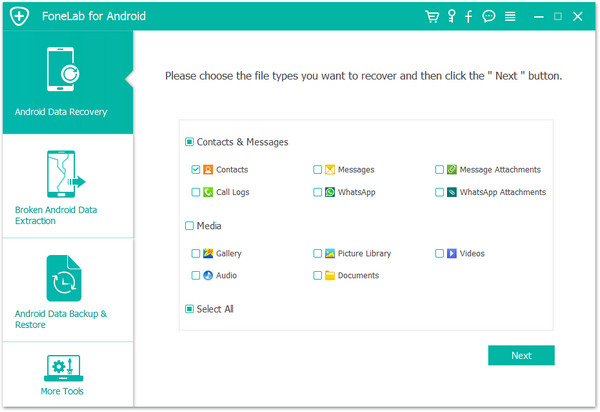
En este paso, este programa rooteará su teléfono automáticamente para escanear los contactos eliminados. Si su teléfono Samsung no puede rootear, entonces tiene que Rootea tu teléfono manualmente.
Después de escanear su Samsung, todos los archivos borrados/perdidos/existentes aparecerán en la columna de la izquierda. Elegir Contacto y tanto los contactos eliminados/perdidos como los existentes se mostrarán en la ventana de mantenimiento. Solo puede mostrar los contactos eliminados/perdidos y seleccionar los que desea recuperar.
A continuación, haz clic Recuperar para recuperar contactos de su dispositivo Samsung a la computadora como CSV, HTML y VCF.
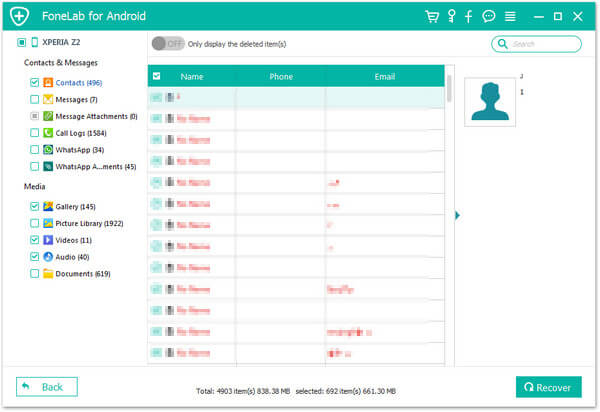
Recupere contactos perdidos del teléfono Samsung (roto/contraseña olvidada, etc. sin root)
Si perdió sus contactos porque no puede operar su teléfono Samsung porque olvidó la contraseña, la pantalla está en negro, la pantalla del teléfono está dañada, etc., aún puede usar FoneLab para Android para hacerle un favor.
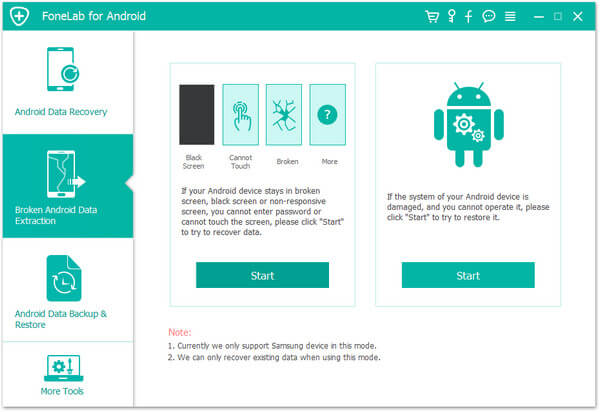
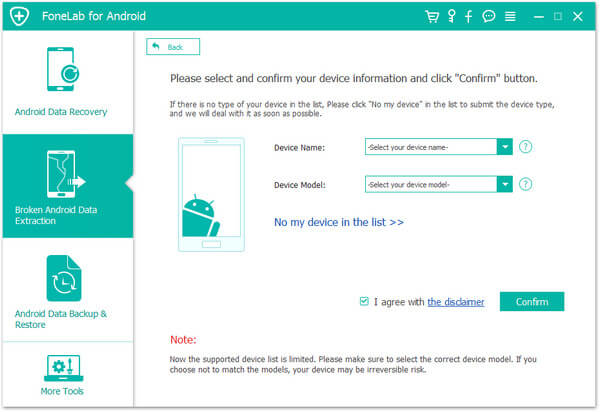
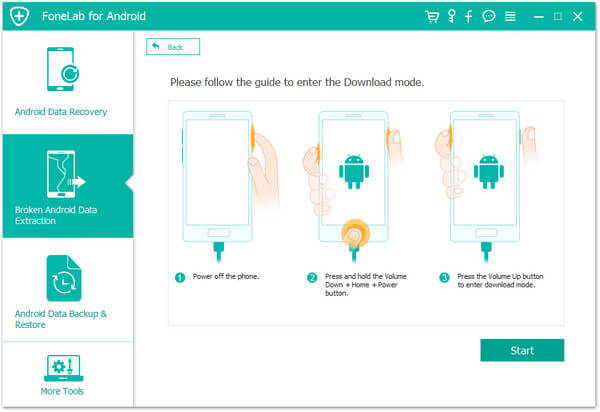
Haga clic Contacto para ver los contactos en detalle. Luego marque los contactos que desea recuperar, haga clic en Recuperar para extraer los contactos de su teléfono Samsung a la computadora.
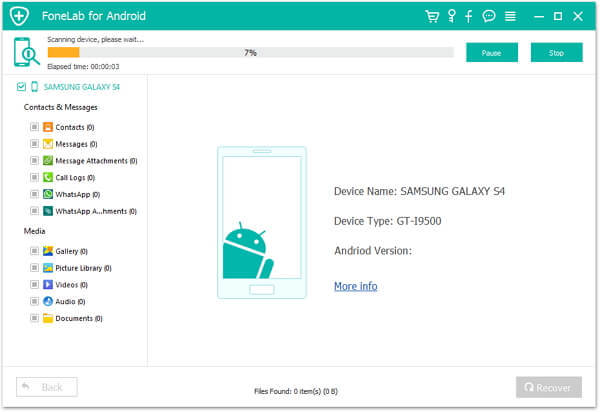
Este paso le permite recuperar los contactos perdidos de algunos teléfonos Samsung, no de todos los teléfonos Samsung. Comprobar el dispositivos Android fijos compatibles haga clic aquí
Los usuarios de Samsung tendrán la opción de crear una cuenta de Samsung para hacer una copia de seguridad de los datos del teléfono a la nube. Si tenía una cuenta de Samsung y una copia de seguridad de los contactos en la nube, simplemente siga los siguientes pasos.
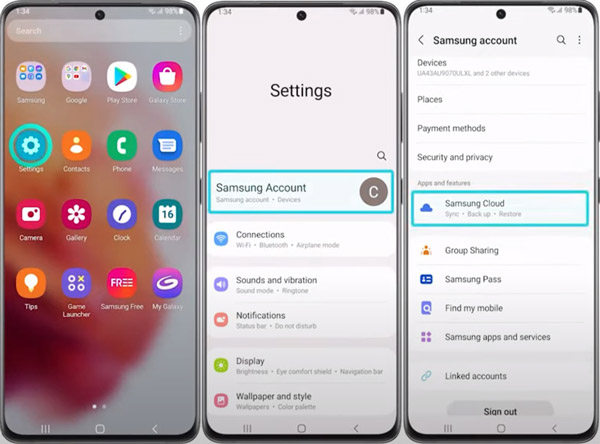
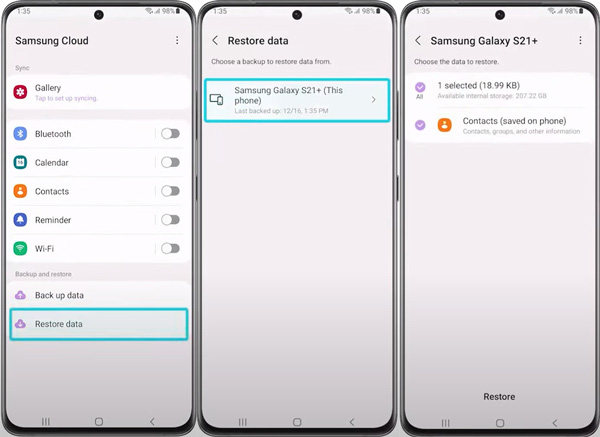
Para usar esta forma de recuperar los contactos eliminados, debe asegurarse de haber sincronizado sus contactos con la cuenta de Google.
Ahora, leamos los pasos uno por uno:
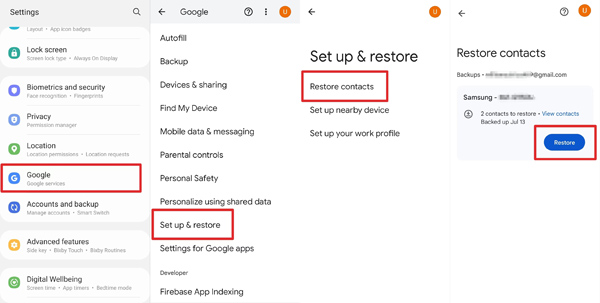
Si prefiere exportar contactos desde su cuenta de Google, puede seguir estos pasos:
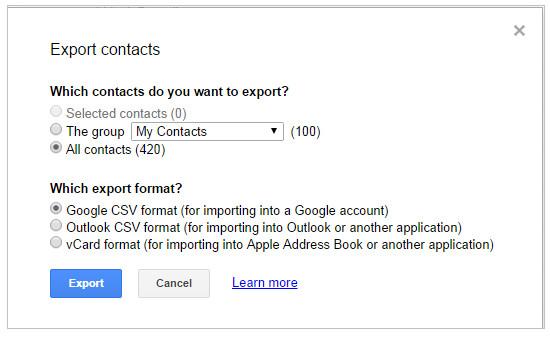
Si anteriormente realizó una copia de seguridad de los contactos de Samsung en su computadora con Windows o Mac, puede usar Smart Switch para restaurar los contactos eliminados o perdidos.
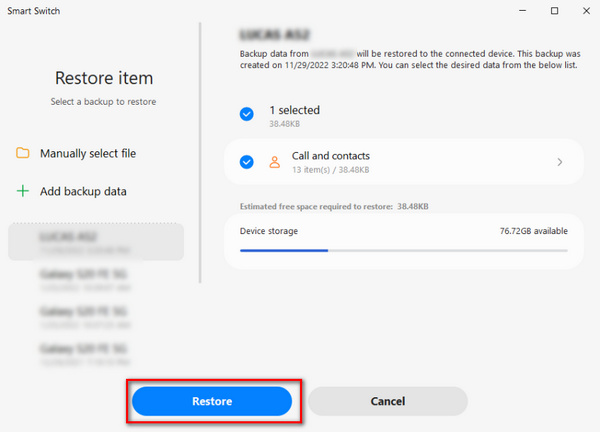
¿Por qué perdí mis contactos en mi Samsung?
Si activa Copia de seguridad y sincronización automática de los contactos del dispositivo en su Samsung, sus contactos en el dispositivo se moverán a su cuenta de Google automáticamente. Por lo tanto, algunos contactos pueden desaparecer si sus contactos se muestran por teléfono en lugar de Todos los contactos.
¿A dónde fueron todos mis contactos?
Si configuró los ajustes por error, es posible que algunos de sus contactos desaparezcan porque solo configuró sus contactos para que se muestren desde la tarjeta SIM.
¿Por qué mi teléfono borró mis contactos?
Su teléfono Android borró sus contactos porque la aplicación Contactos está configurada incorrectamente, la actualización del software de Android tiene fallas, etc.
Conclusión
La eliminación o pérdida de contactos es lo terrible que todo usuario tiene que admitir, sin embargo, esta página resuelve este problema al proporcionar a los usuarios 4 formas de recuperar contactos en Samsung, incluso se olvidó la contraseña de su teléfono Samsung, se bloqueó la pantalla, etc.
Honestamente, para evitar la pérdida de datos, es mejor que haga una copia de seguridad frecuente de Samsung. Infórmate aquí para conocer cómo hacer una copia de seguridad de las fotos de Samsung.

El mejor software de recuperación de datos de iPhone de todos los tiempos, que permite a los usuarios recuperar de forma segura los datos perdidos de iPhone/iPad/iPod desde un dispositivo iOS, copia de seguridad de iTunes/iCloud.
100% Seguro. Sin anuncios.
100% Seguro. Sin anuncios.